Le propriétaire de la boutique en ligne collabore généralement avec d’autres spécialistes tels que les employés, les fournisseurs, les partenaires, etc. Pour que la coopération soit efficace et réussie, ces personnes doivent avoir accès à certaines sections de votre base de données, auxquelles elles sont pertinentes dans le cadre de leurs activités.
La prise de telles mesures peut sembler très risquée, il faut donc être très attentif et prudent. Store Manager pour PrestaShop minimise tout risque de tirer avantage d’un tel accès, permettant de donner des autorisations particulières à des personnes distinctes.
De cette façon, vous pouvez accorder ou limiter l’accès à différentes sections du catalogue, plutôt que de permettre à tout le monde d’être connecté en tant qu’administrateur.
Si vous gérez les données de votre boutique directement depuis votre PC en utilisant Store Manager pour PrestaShop, vous pouvez accéder à cette fonctionnalité en cliquant sur une petite icône en forme de cadenas dans le menu principal de l’application.
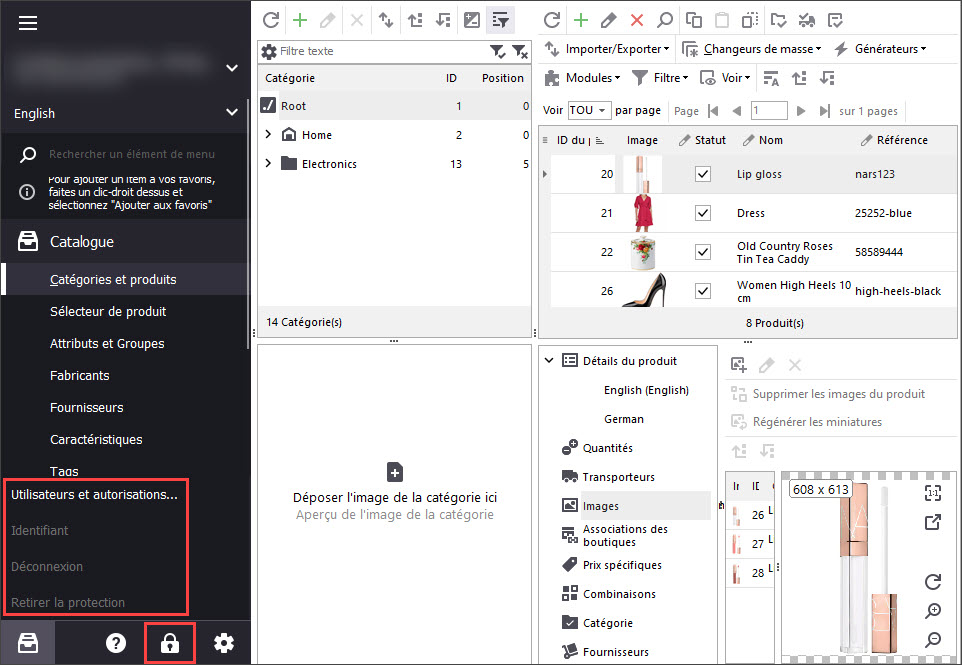
Les options suivantes sont disponibles dans la liste déroulante:
- Utilisateurs et Autorisations;
- Déconnexion;
- Retirer la protection
-
Connexion et Déconnexion
Retirer la Protection
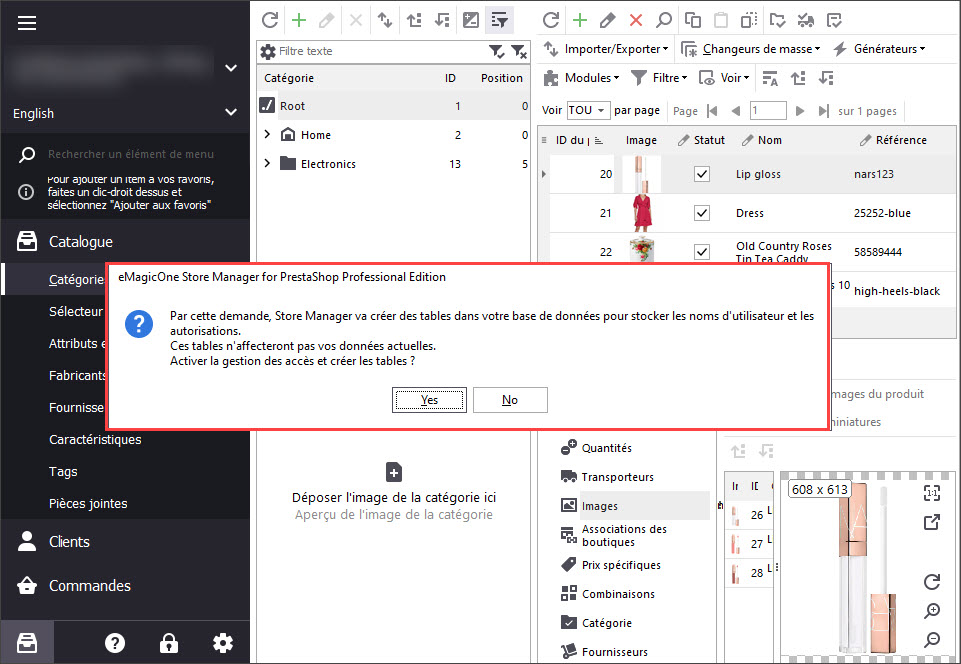
L’option Utilisateurs et Autorisations PrestaShop permet de créer des utilisateurs et de déterminer leurs rôles dans la gestion de la boutique. Jetons un regard détaillé sur chacune de ces options.
Utilisateurs et Autorisations PrestaShop
Une fois que vous décidez d’activer la fonctionnalité Utilisateurs et Autorisations, celle-ci créera des tables supplémentaires dans votre base de données. Une fois que vous sélectionnez cette option, vous verrez le message vous informant que cette action aura comme résultat la création de tables supplémentaires dans votre base de données, où les détails de gestion des accès seront stockés. Ne vous inquiétez pas, cela ne causera aucun dommage à votre PrestaShop et ne servira qu’à stocker des informations.
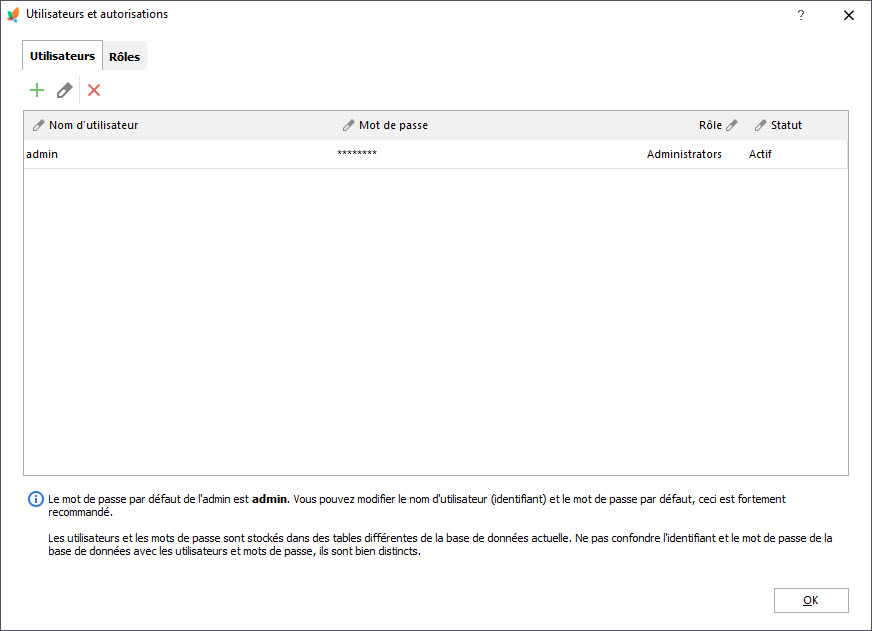
Une fois que vous activez la fonctionnalité Utilisateurs et Autorisations, vous verrez la fenêtre avec les Utilisateurs et Rôles. L’activation des autorisations d’accès PrestaShop en cliquant sur ‘Oui’ (voir la capture d’écran ci-dessus), affichera une fenêtre à deux onglets:
– Utilisateurs
– Rôles
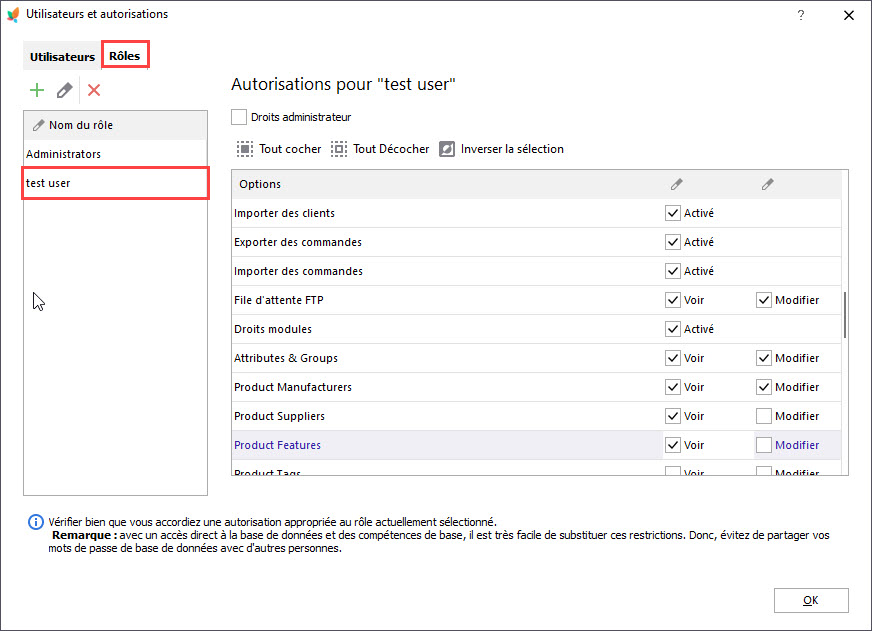
La section des autorisations d’utilisateur PrestaShop vous propose de permettre à votre employé de visualiser et/ou de modifier des sections distinctes de la boutique.
Les utilisateurs PrestaShop sont la première section, mais nous vous recommandons de configurer les rôles avant les utilisateurs. Cela permet de gagner du temps, puisque les rôles déterminent quelles parties de PrestaShop soient accessibles. Plusieurs employés peuvent partager les mêmes rôles d’utilisateur PrestaShop.
Pour créer un nouveau rôle, appuyez sur le bouton “Ajouter” et indiquez son nom. Ensuite, décochez la case “Droits administrateur” pour déterminer les options et les opérations auxquelles un utilisateur avec ce rôle aura accès. C’est une longue liste et cela peut prendre du temps pour l’examiner, mais c’est une étape cruciale pour assurer la sécurité de votre site. Aussi, une fois que vous configurez les rôles d’utilisateur PrestaShop, vous ne devrez plus les modifier à chaque fois.
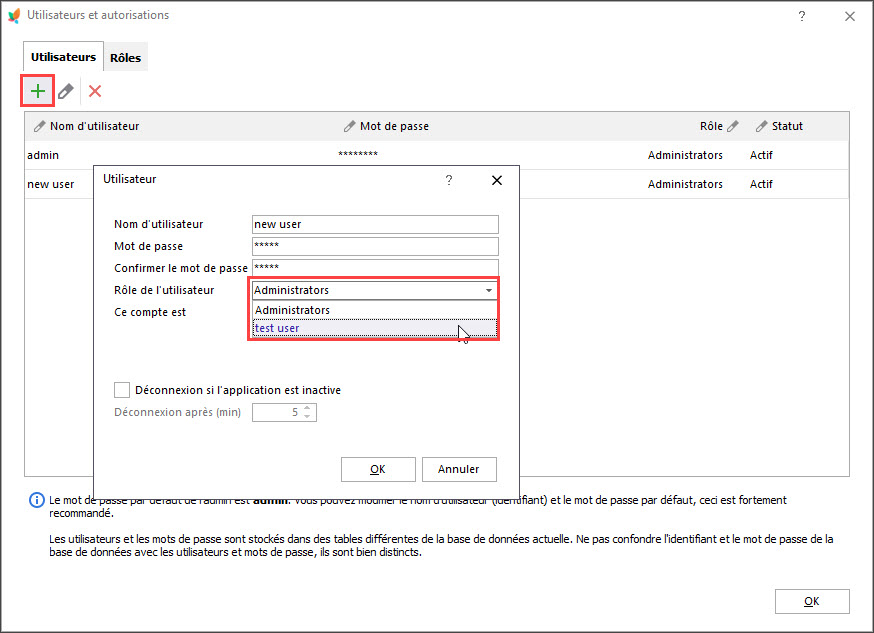
L’avantage évident est que si vous devez attribuer le même rôle d’accès à un autre utilisateur, vous n’avez plus à effectuer les étapes mentionnées. Alors, si plusieurs membres du personnel ont été formés à l’exécution de la mise à jour de l’inventaire, vous pouvez leur attribuer un rôle et puis l’attribuer à leur comptes individuels que les utilisateurs peuvent utiliser pour accéder au logiciel.
L’onglet ‘Utilisateurs’ permet de créer différents comptes (identifiants de connexion) pour tous ceux qui ont besoin d’accéder à votre boutique, en indiquant leur nom d’utilisateur, leur mot de passe et leur rôle pour le compte.
Ces options permettent d’entrer ou de sortir d’un compte de gestion défini sans redémarrer l’application. Par exemple, votre Responsable des ventes a créé des commandes reçues hors ligne et travaillé avec les sections Clients et Commandes. Après avoir terminé la tâche et quitté le système, le Contrôleur d’inventaire peut se connecter pour actualiser la quantité d’articles dont le stock est faible.
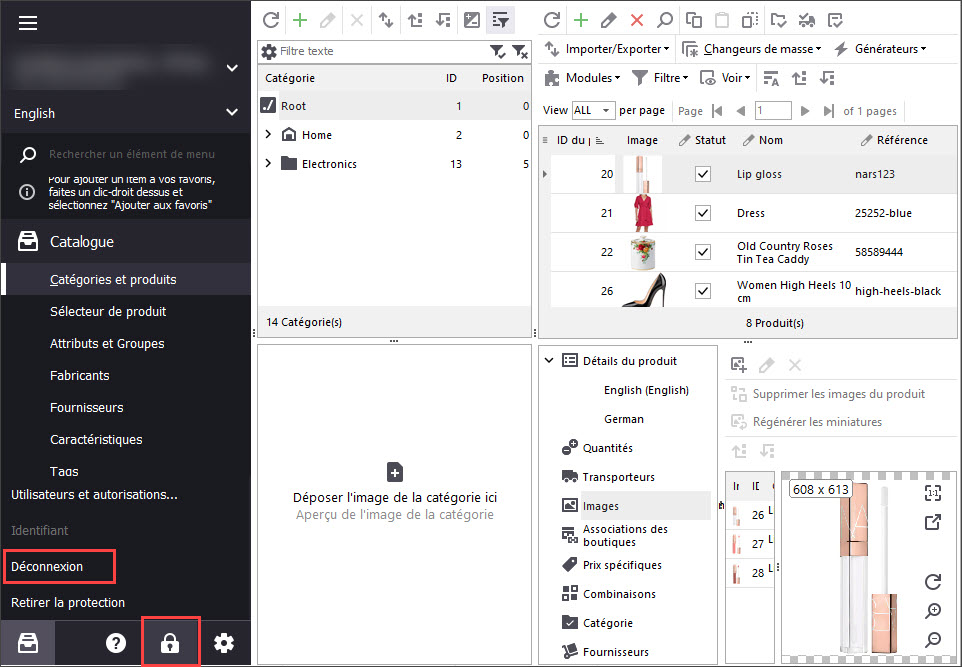
En utilisant cette option, vous pouvez désactiver la gestion des accès PrestaShop. Cette action supprime tous les rôles (à l’exception de l’accès administrateur) et les comptes utilisateur qui leur sont attribués.
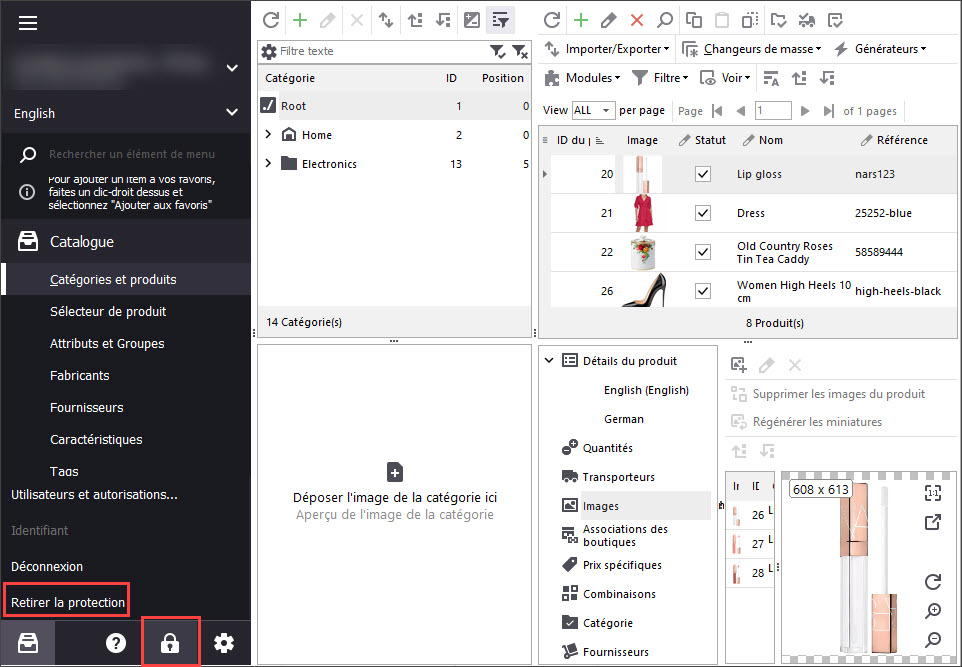
Si votre boutique est gérée par plusieurs personnes, pensez à activer la fonctionnalité Utilisateurs et Rôles. Ayez plus de contrôle sur ce qui se passe dans votre boutique, en accordant ou en limitant les autorisations d’accès PrestaShop aux données sensibles de votre boutique.
Gérez l’accès aux rôles d’utilisateur PrestaShop avec Store Manager
Gérez maintenant
Lisez aussi:
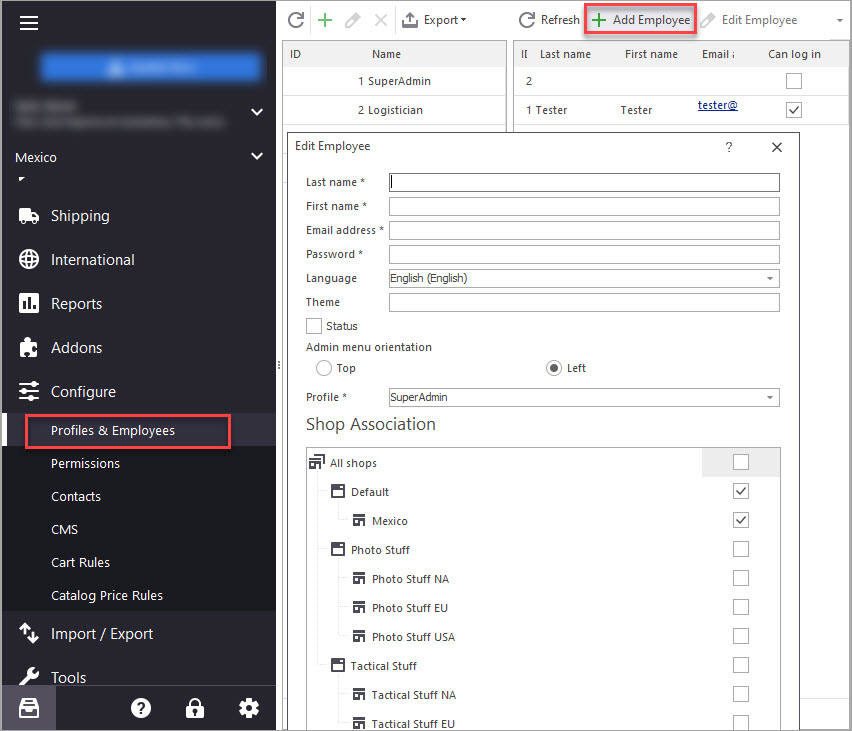
Employé PrestaShop
Administrez votre magasin convenablement : créez des comptes de personnel et gérer leurs permissions d’avoir accès à votre magasin. En savoir Plus…
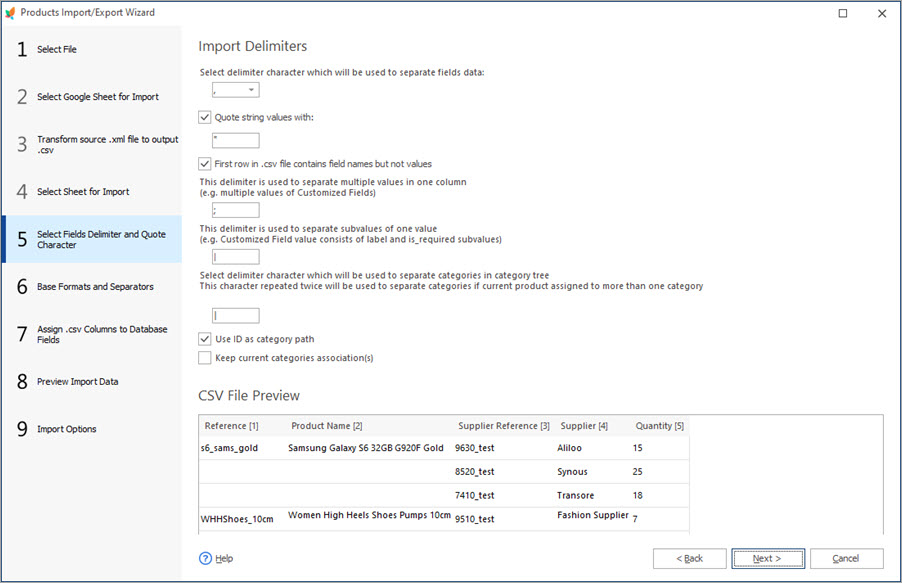
Comment Attribuer en Vrac des Fournisseurs de Produits PrestaShop Via Importation
Vérifiez la structure de fichier d’importation et des paramètres de configuration pour attribuer des fournisseurs de produit. En savoir Plus…
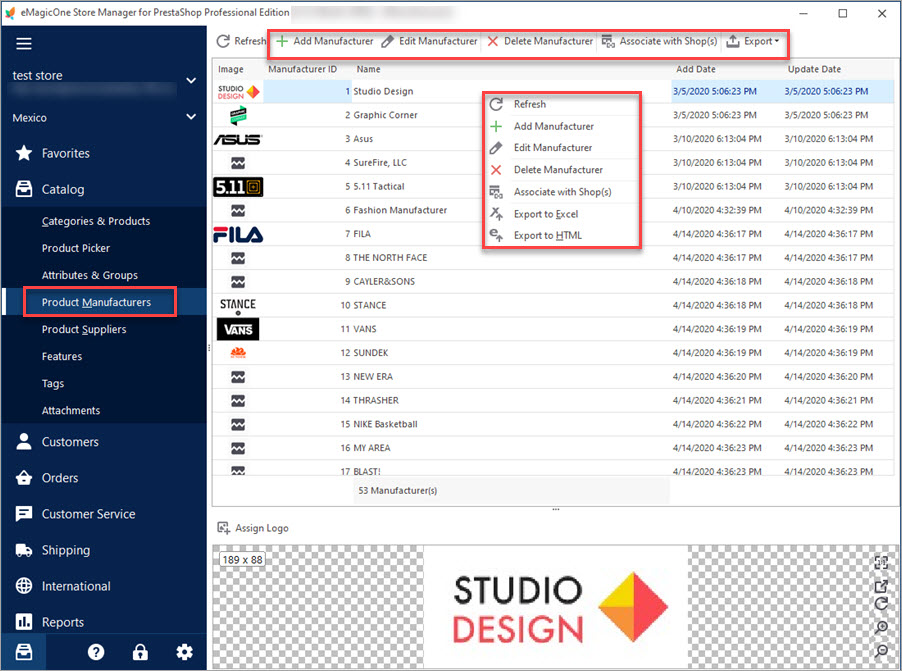
Fabricants PrestaShop
Utilisez ces astuces pour gérer des fabricants PrestaShop de votre back-office et en utilisant Store Manager. En savoir Plus…
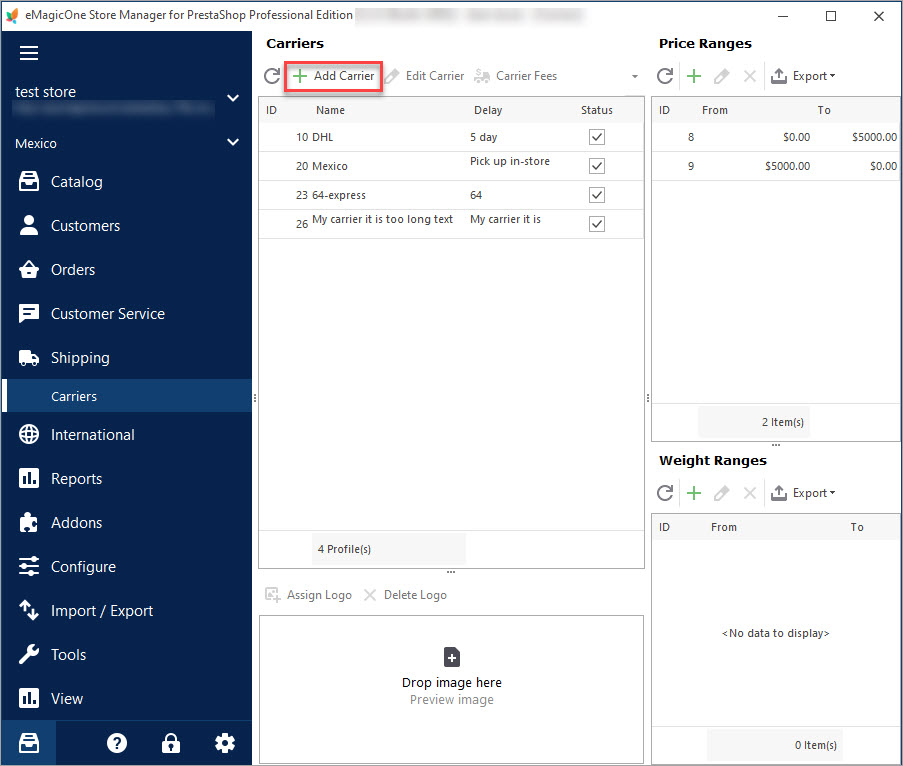
Transporteur PrestaShop. Comment Créer un Prestataire de Services d’Expédition
Utilisez ce guide pour créer le Transporteur PrestaShop (pour mettre des associations de magasin, des frais d’expédition et assigner le transporteur aux produits). En savoir Plus…
COMMENTAIRE

